КАК РАБОТАЕТ ФУНКЦИЯ СРЗНАЧЕСЛИ В EXCEL?
ПРИМЕР 1. Необходимо определить средний объем продаж, превышающий 70 000 руб.
Ставим равно (=) и пишем функцию СРЗНАЧЕСЛИ. Откройте скобки и введите параметры функции.
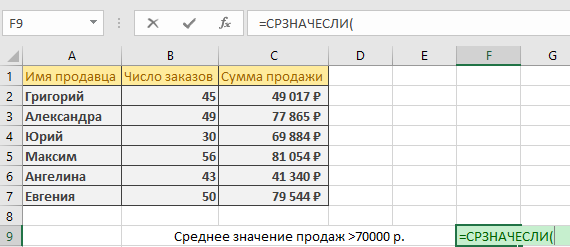
Мы оценим и рассчитаем среднее значение для того же диапазона ячеек. C (от C2 до C7) в столбце продажи.

Введите точку с запятой, укажите в кавычках условие, по которому будет оцениваться диапазон. Кавычки необходимы для того, чтобы Excel правильно интерпретировал аргументы оператора и функции. В нашем случае это более >70 000 руб.
Нажимаем клавишу Enter и в среднем показывается готовый результат продаж. Средний показатель продаж, превышающий 70 000 рублей, составляет 79 488 рублей.
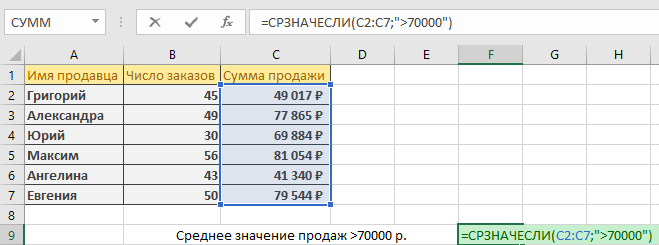
Функция оценивает, сколько ячеек в столбце продаж соответствует условию >70000. Таких ячеек 3 (С3, С5, С7). Затем функция вычисляет средний балл для них.
Стандартный способ вычисления
Самый простой и популярный способ найти среднее арифметическое набора чисел — использовать специальную кнопку на ленте Microsoft Excel. Выбираем диапазон чисел, расположенных в столбце или строке документа. Находясь на вкладке «Главная», нажмите кнопку «Автосумма», которая находится на ленте в блоке инструментов «Правка». Выберите «Среднее» из выпадающего списка».
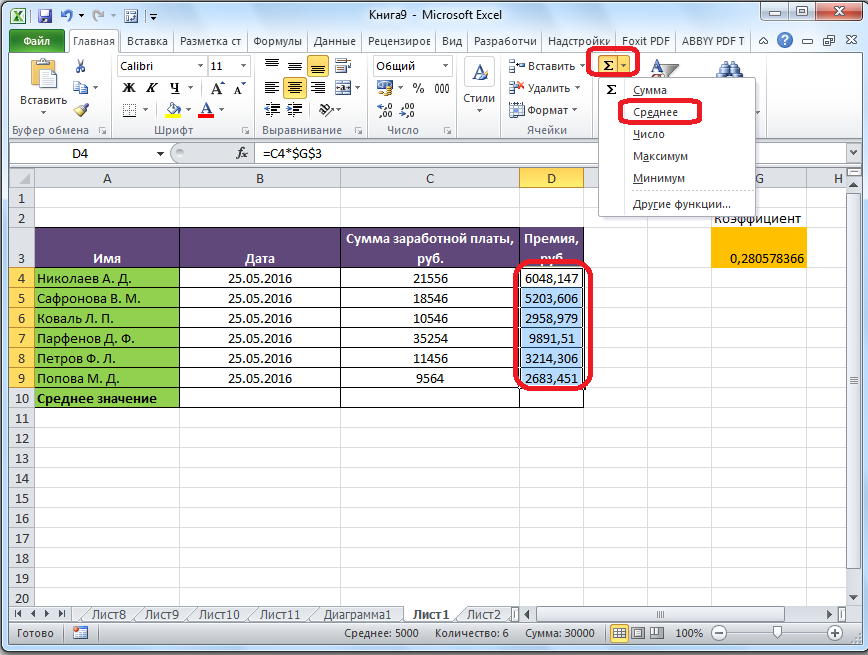
После этого с помощью функции «СРЗНАЧ» производится расчет. В ячейке под выбранным столбцом или справа от выбранной строки отображается среднее арифметическое заданного набора чисел.
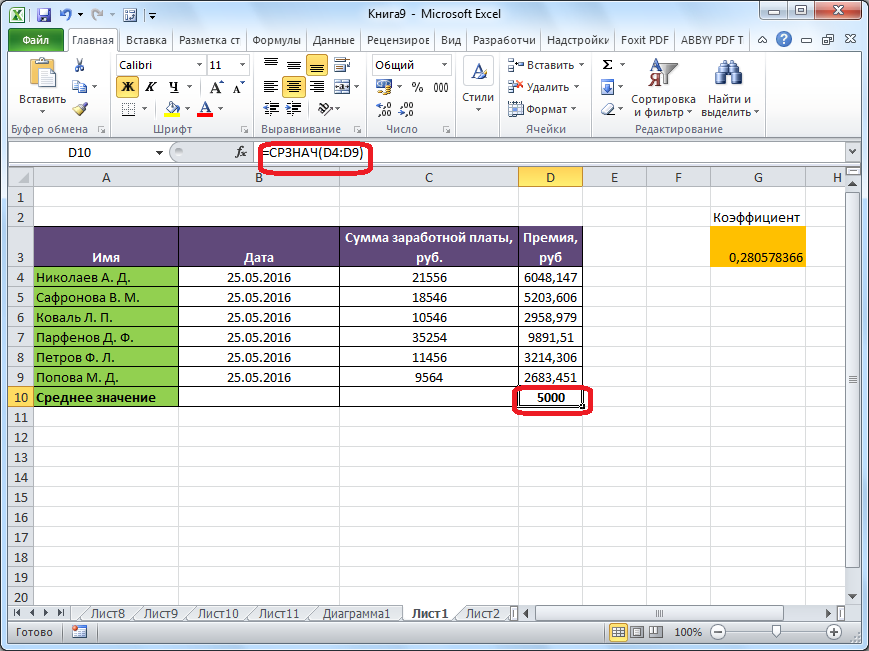
Этот способ хорош своей простотой и удобством. Но, у него есть и существенные недостатки. С помощью этого метода можно вычислить среднее значение только тех чисел, которые расположены в ряд в столбце или в ряду. Но, с массивом ячеек или с ячейками, разбросанными по листу, этим методом работать нельзя.
Например, если выделить два столбца и вычислить среднее арифметическое указанным выше способом, то ответ будет дан для каждого столбца отдельно, а не для всего массива ячеек.
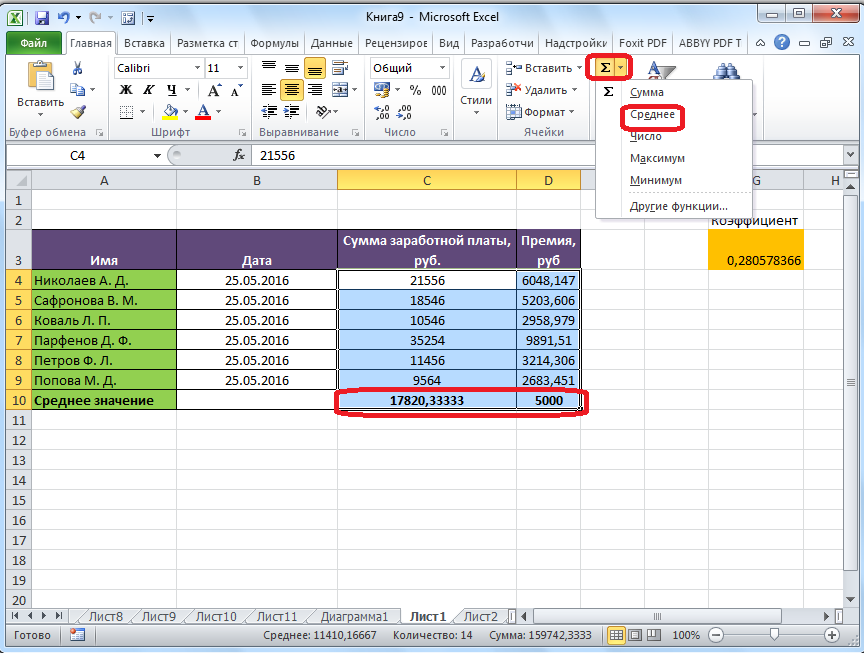
Вычисление с помощью Мастера функций
В случаях, когда вам нужно вычислить среднее арифметическое массива ячеек или разреженных ячеек, вы можете использовать мастер функций. Он по-прежнему использует ту же функцию СРЗНАЧ, которую мы знаем из первого метода расчета, но делает это немного по-другому.
Мы нажимаем на ячейку, где мы хотим, чтобы результат расчета среднего значения отображался. Нажмите кнопку «Вставить функцию», расположенную слева от строки формул. Либо набираем на клавиатуре комбинацию Shift+F3.
Запустится мастер функций. В списке представленных функций ищем «СРЕДНЯЯ». Выберите его и нажмите кнопку «ОК».
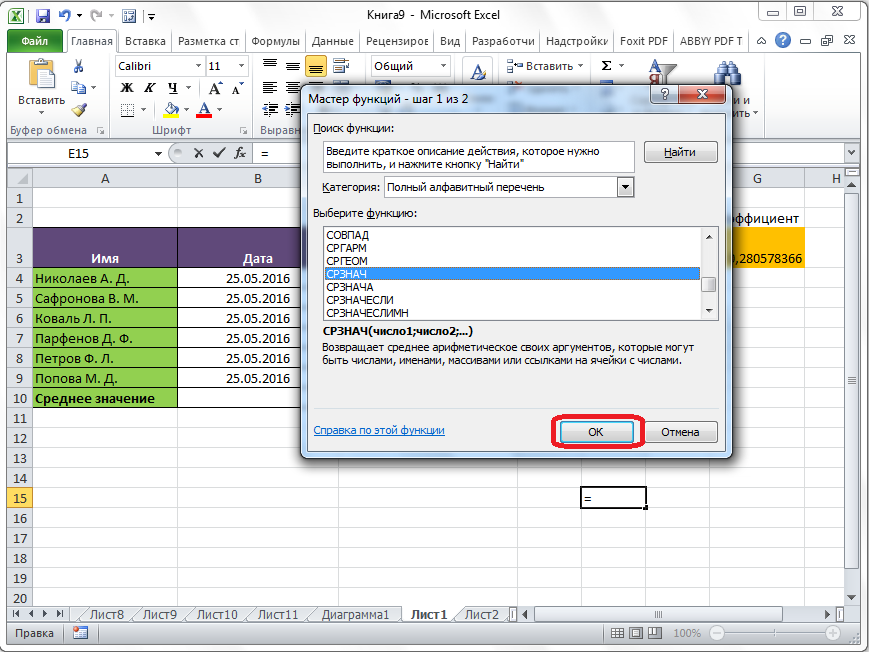
Откроется окно аргументов для этой функции. Аргументы функции вводятся в поля «Число». Это могут быть как обычные номера, так и адреса ячеек, где эти номера находятся. Если вам неудобно вводить адреса ячеек вручную, вам следует нажать кнопку справа от поля ввода данных.
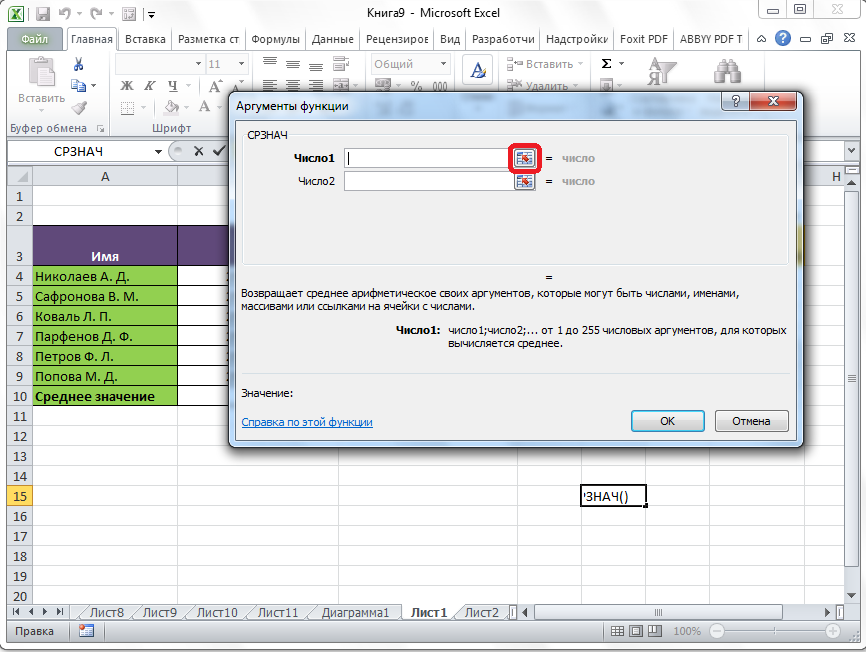
После этого окно аргументов функции свернется, и вы сможете выбрать группу ячеек на листе, которую она возьмет для расчета. Затем снова нажмите кнопку слева от поля ввода, чтобы вернуться в окно аргументов функции.
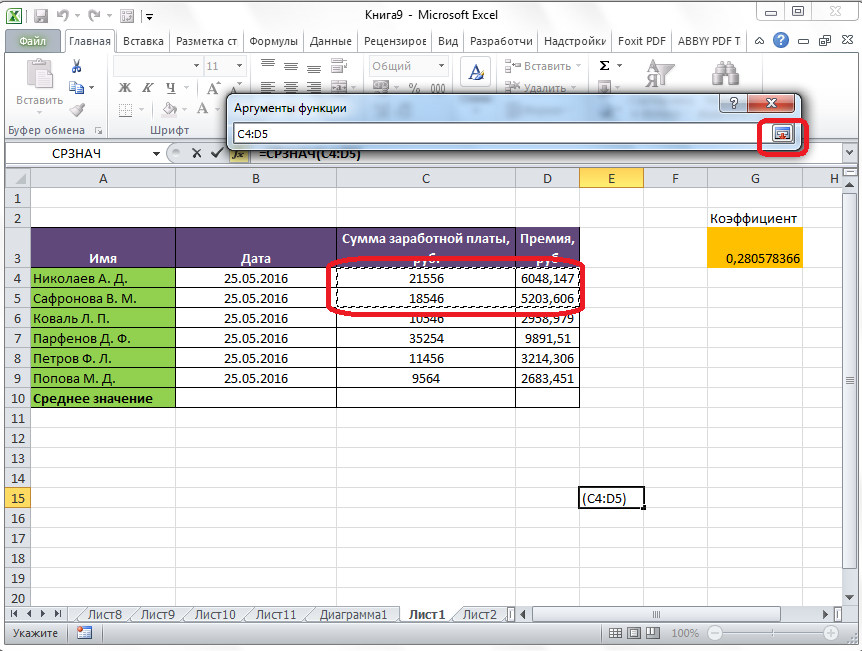
Если вы хотите вычислить среднее арифметическое между числами в разрозненных группах ячеек, выполните те же действия, что указаны выше для поля «Число 2». И так до тех пор, пока не будут выбраны все нужные группы ячеек.
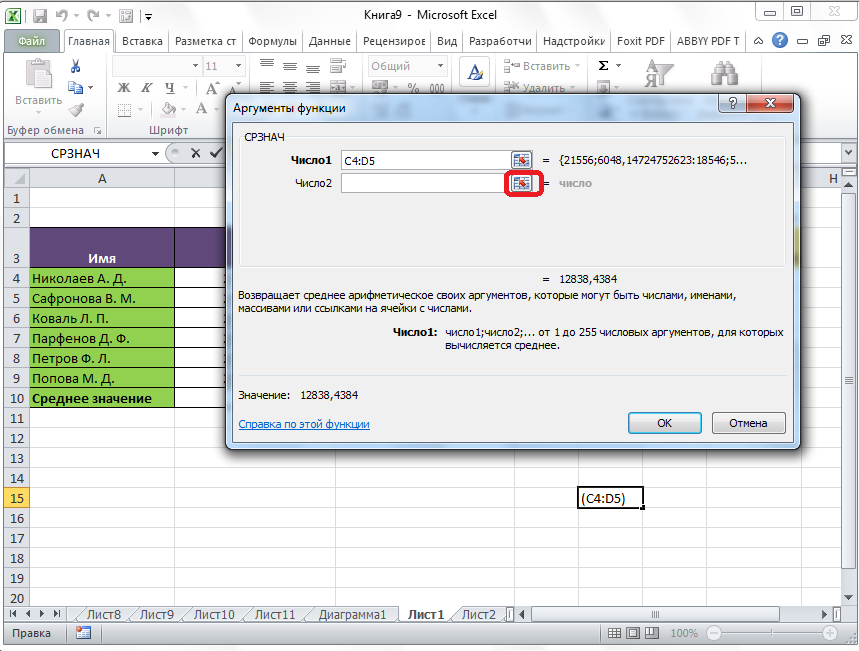
После этого нажмите кнопку «ОК».
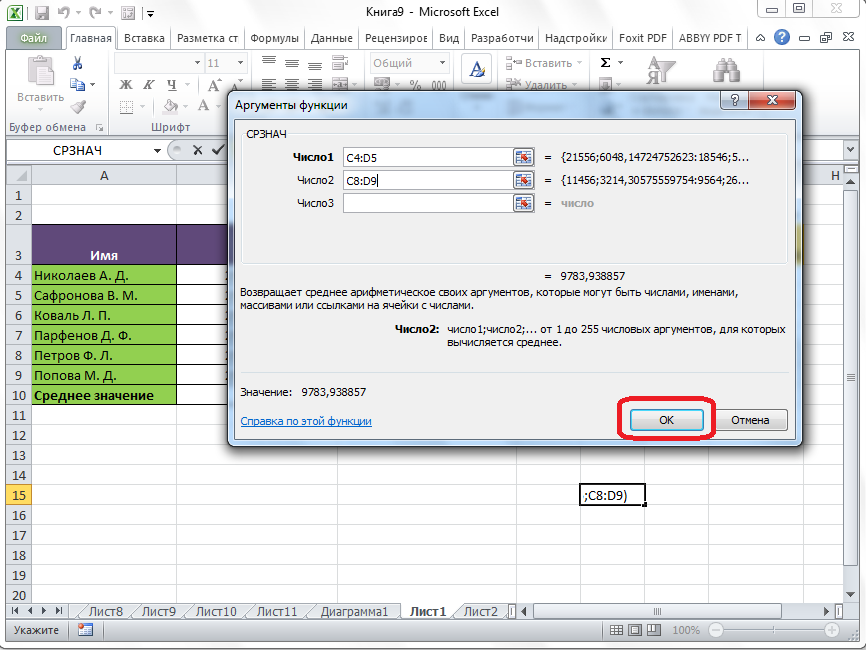
Результат вычисления среднего арифметического будет выделен в ячейке, которую вы выбрали перед запуском Мастера функций.
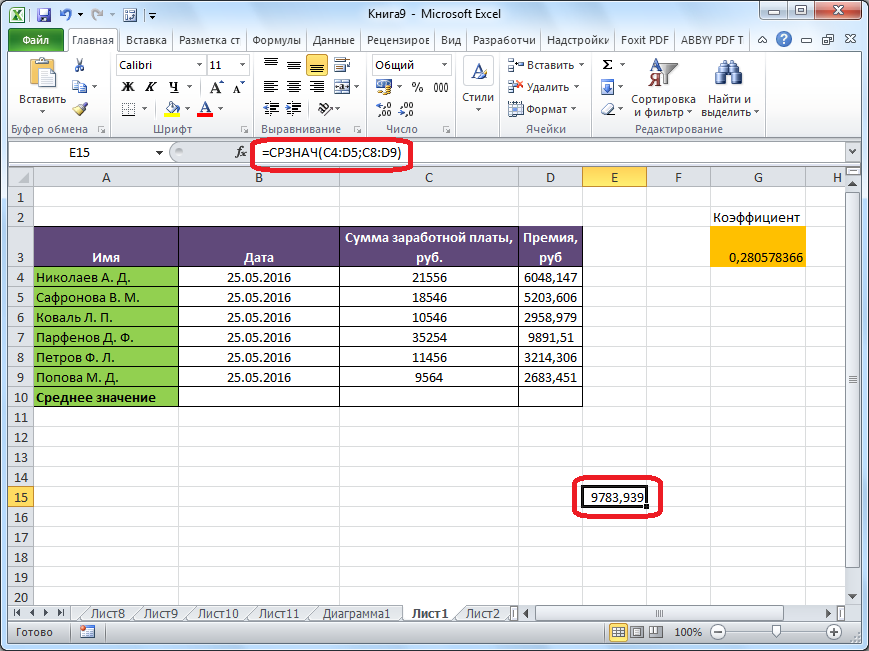
Панель формул
Есть и третий способ выполнения функции «СРЗНАЧ». Для этого перейдите на вкладку Формулы. Выберите ячейку, в которой будет отображаться результат. После этого в группе инструментов «Библиотека функций» на ленте нажмите кнопку «Другие функции». Появится список, в котором нужно последовательно пройти пункты «Статистические» и «СРЕДНИЕ».
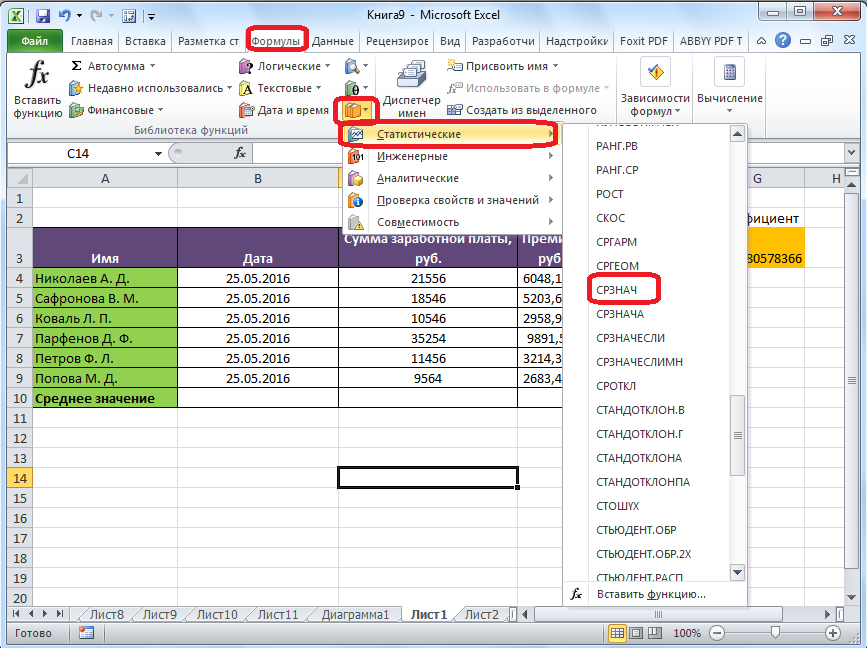
Далее открывается точно такое же окно аргументов функции, как и при использовании Мастера функций, работу которого мы подробно описали выше.
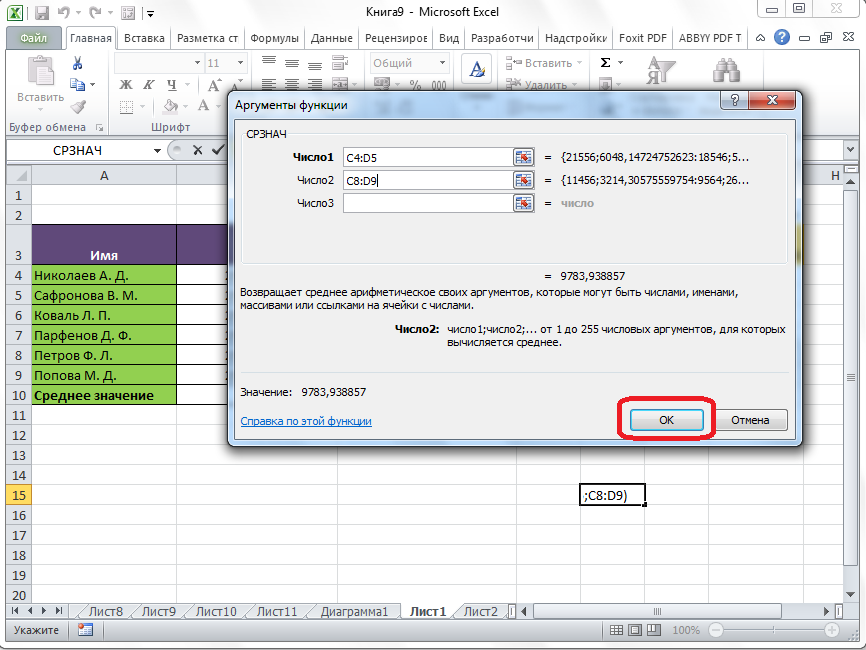
Следующие шаги точно такие же.
Вычисление среднего значения через встроенный инструмент в Excel
Вы можете выполнить задание, выделив нужный набор данных и на главной странице нажав «Функции» и выбрав «Среднее».
Готово, система добавила ячейку ниже со средним значением.
Если вы используете функцию сразу для нескольких столбцов, система вернет ячейки под каждым из них.
Когда значение задается в виде одной цифры, выделение значения в нижней части экрана указывает на желаемое значение.
Среднее значение через формулу в Эксель
Также можно выполнить задание через стандартную формулу, для которой пишем в ячейке:
=СРЕДНЕЕ(D2:D9)
Что возвращает функция
Возвращает число, соответствующее среднему арифметическому заданного диапазона данных.
Синтаксис
=СРЗНАЧ(число1, [число2],…) — английская версия
=СРЗНАЧ(число1;[число2],…) – русская версия
Примеры использования функции СРЗНАЧ в Excel
Функция СРЗНАЧ относится к группе «Статистические». Поэтому для вызова этой функции в Excel нужно выбрать инструмент: «Формулы» — «Библиотека функций» — «Другие функции» — «Статистика» — «СРЕДНЯЯ». Или вызвать диалоговое окно «Вставить функцию» (SHIFT+F3) и выбрать из выпадающего списка «Категория:» опцию «Статистика». Впоследствии в поле «Выбрать функцию:» будет доступен список категорий со статистическими функциями, где находится СРЗНАЧ, а также СРЗНАЧ.
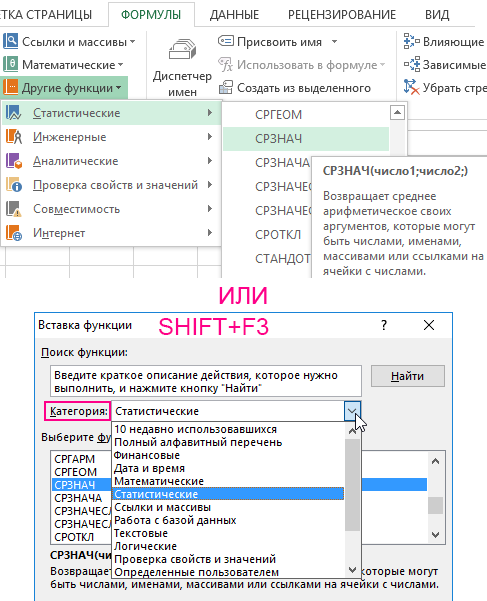
Если есть диапазон ячеек B2:B8 с числами, то формула =СРЗНАЧ(B2:B8) вернет среднее значение заданных чисел в этом диапазоне:

Синтаксис использования следующий: =СРЗНАЧ(число1;[число2];…), где первое число является обязательным аргументом, а все последующие аргументы (до числа 255) являются необязательными для завершения. То есть количество выбранных исходных диапазонов не может превышать 255:
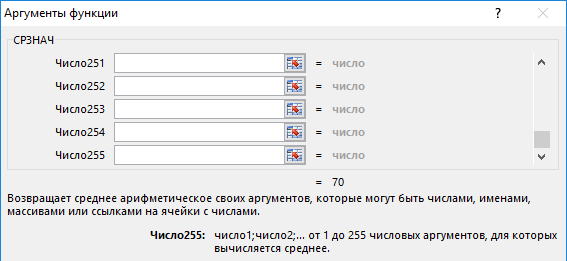
Аргумент может быть числовым значением, ссылкой на диапазон или ссылкой на массив. Текст и логическое значение в диапазоне полностью игнорируются.
Аргументы функции СРЗНАЧ могут быть представлены не только числами, но и именами или ссылками на определенный диапазон (ячейку), содержащий число. Учитываются логическое значение и текстовое представление числа, введенного непосредственно в список аргументов.
Если аргумент является ссылкой на диапазон (ячейку), его текст или логическое значение (ссылка на пустую ячейку) игнорируется. При этом учитываются ячейки, содержащие ноль. Если аргумент содержит ошибки или текст, который нельзя преобразовать в число, это приводит к общей ошибке. Для учета логических значений и текстового представления чисел необходимо использовать в расчетах функцию СРЗНАЧ, о которой будет сказано далее.

Результатом выполнения примера функции на изображении ниже является число 4, поскольку логические и текстовые объекты игнорируются. Поэтому:
(5 + 7 + 0 + 4) / 4 = 4
При расчете средних значений необходимо учитывать разницу между пустой ячейкой и ячейкой, содержащей нулевое значение, особенно если в диалоговом окне Excel не установлен флажок «Показывать нули в ячейках, содержащих нулевые значения». При установленном флажке пустые ячейки игнорируются, а нулевые значения — нет. Чтобы убрать или установить этот индикатор, нужно открыть вкладку «Файл», затем нажать «Параметры» и выбрать группу «Показать параметры следующего листа» в категории «Дополнительно», где есть возможность поставить галочку:
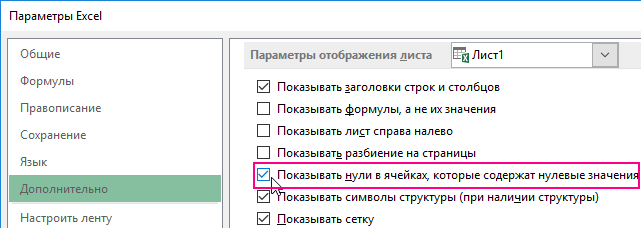
Результаты еще 4 заданий сведены в следующую таблицу:
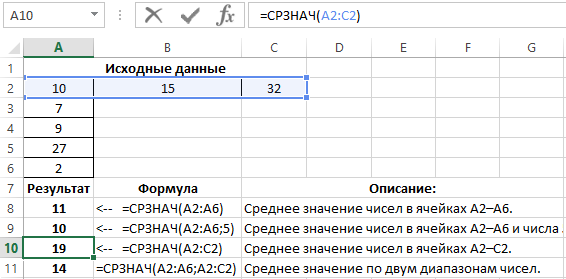
Как видно на примере, в ячейке А9 функция СРЗНАЧ имеет 2 аргумента: 1 — диапазон ячеек, 2 — дополнительное число 5. Дополнительные диапазоны ячеек также можно указать с числами в аргументах. Например, как в ячейке A11.
Использование арифметического выражения
Как известно, среднее значение равно сумме чисел, деленной на их количество. Эту формулу можно использовать и в Excel.
- Встаем в нужную ячейку, ставим знак «равно» и пишем арифметическое выражение по следующему принципу:
=(Число1+Число2+Число3…)/Число_терминов.
Примечание. Число может быть конкретным числовым значением или ссылкой на ячейку. В нашем случае попробуем вычислить среднее значение чисел в ячейках B2, C2, D2 и E2.
Окончательный вид формулы следующий: =(B2+E2+D2+E2)/4.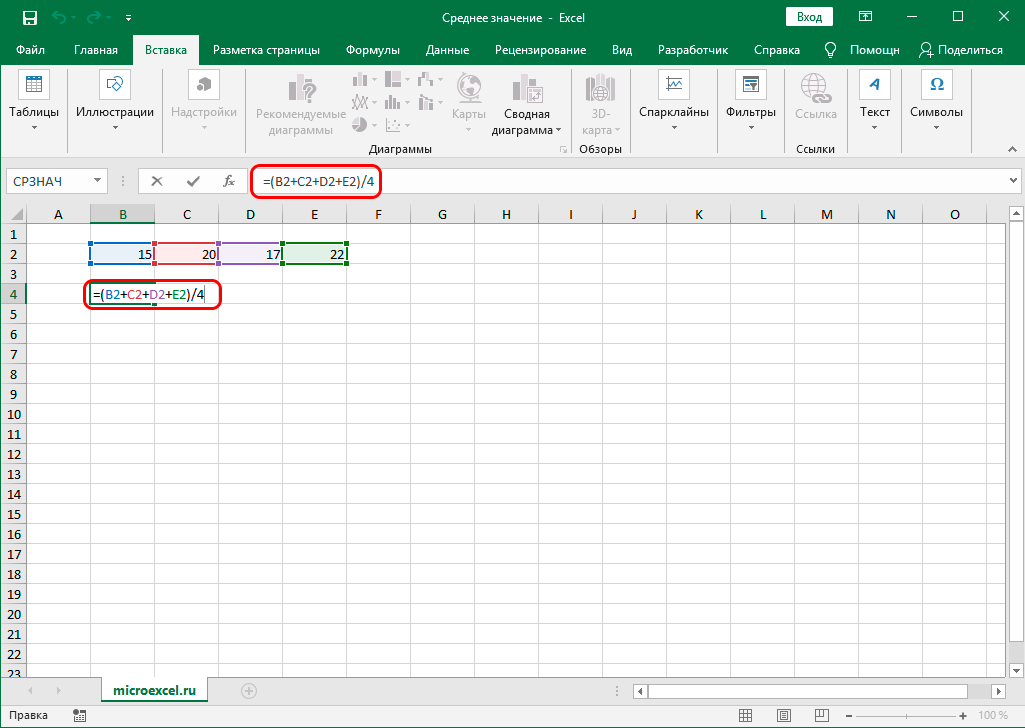
- Когда все будет готово, нажмите Enter, чтобы получить результат.
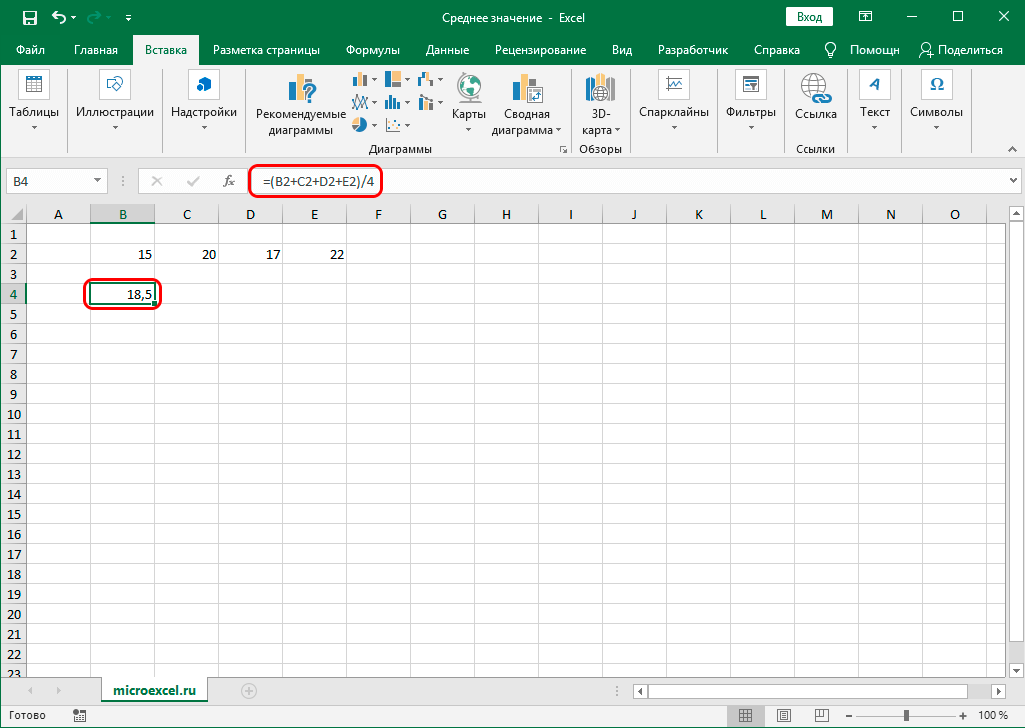
Этот способ, безусловно, хорош, но удобство его использования существенно ограничено объемом обрабатываемых данных, так как перечисление всех чисел или координат ячеек в большом массиве займет много времени; кроме того, в этом случае не исключена возможность совершения ошибки.
Инструменты на ленте
Этот метод основан на использовании специального инструмента в ленте программы. Вот как это работает:
- Выделяем диапазон ячеек с числовыми данными, для которых хотим определить среднее значение.
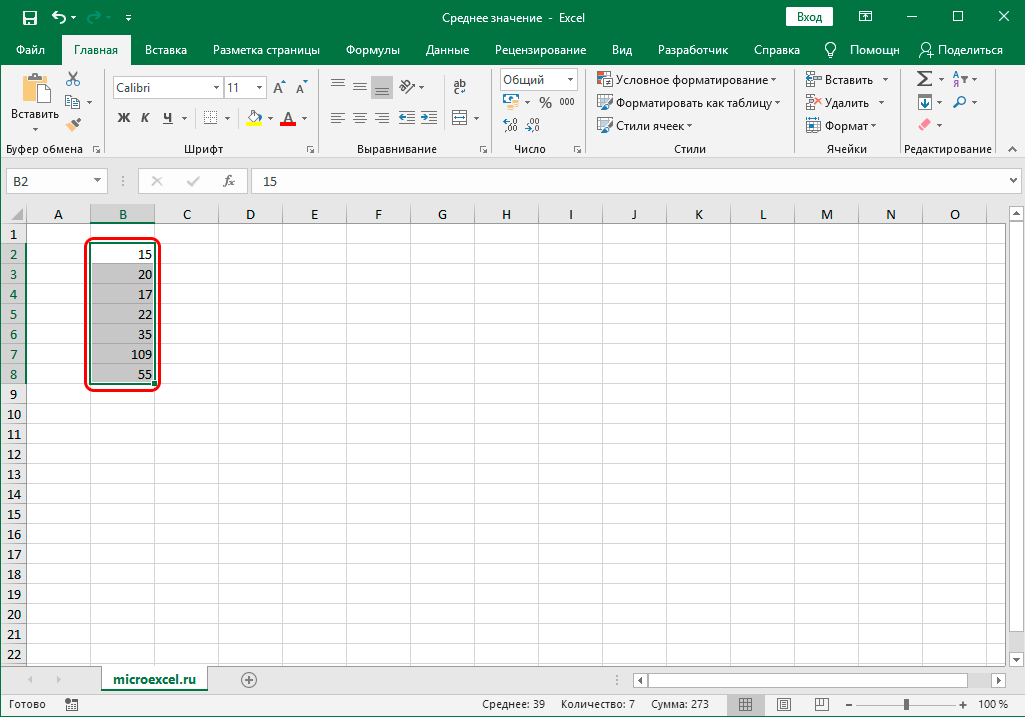
- Переходим во вкладку «Главная» (если мы не в ней). В разделе инструментов «Редактировать» найдите значок «Автосумма» и щелкните маленькую стрелку вниз рядом с ним. В открывшемся списке нажмите на опцию «Среднее”.
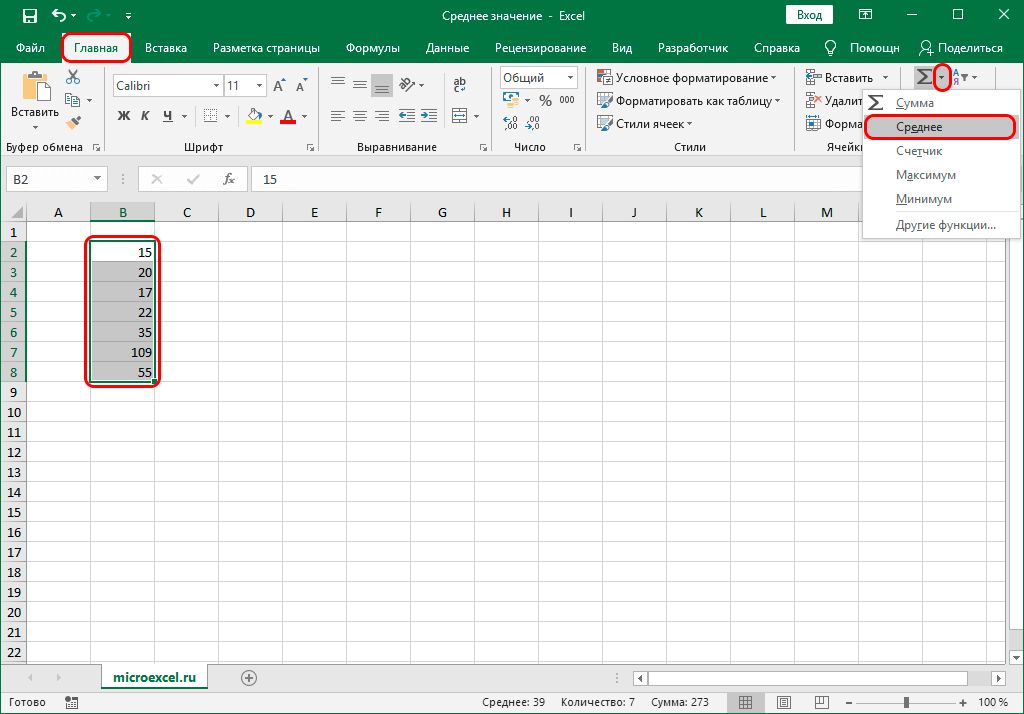
- Сразу под выбранным диапазоном отобразится результат, представляющий собой среднее значение всех отмеченных ячеек.
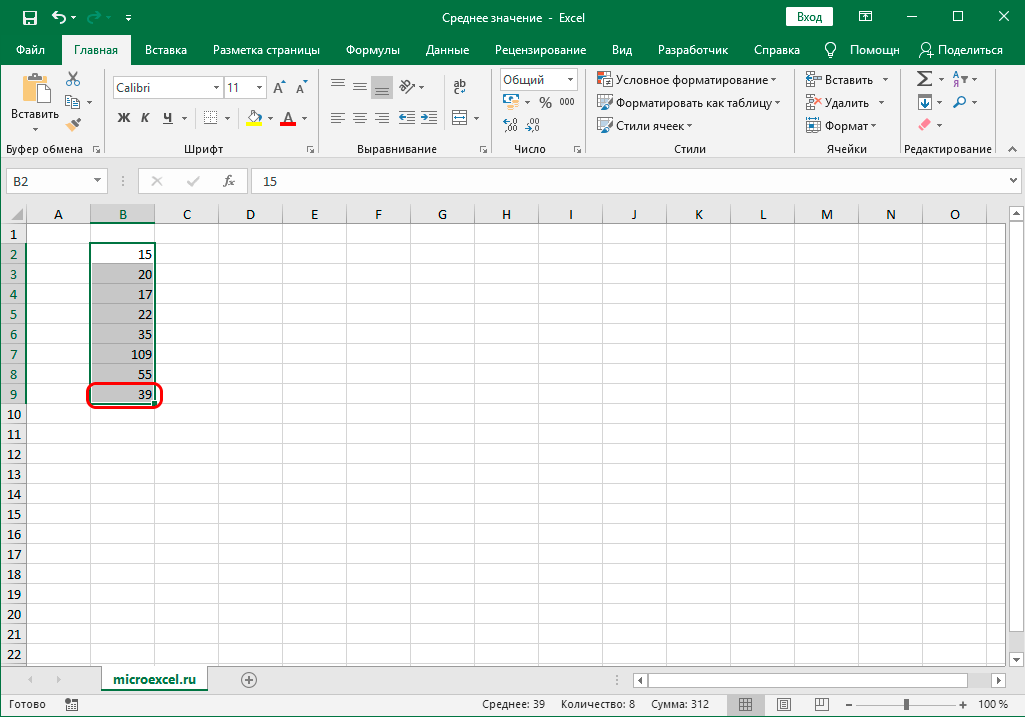
- Если мы перейдем к ячейке с результатом, то в строке формул мы увидим, какую функцию программа использовала для расчетов: это оператор СРЗНАЧ, аргументами которого являются выбранные нами диапазоны ячеек.
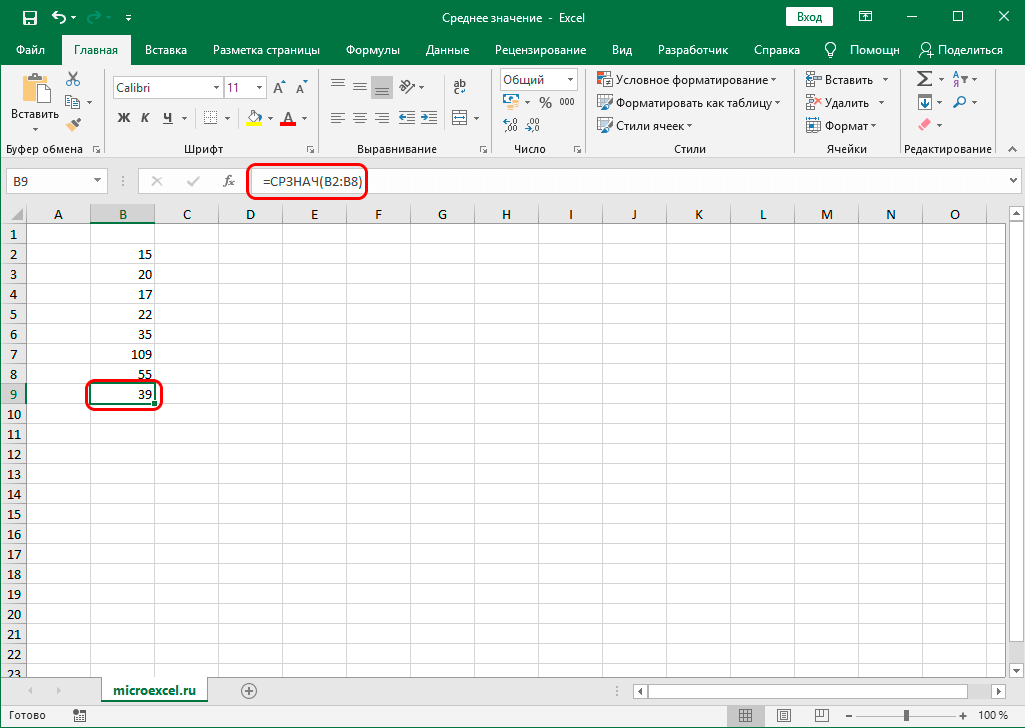
Примечание. Если вместо вертикального выделения производится горизонтальное выделение (весь столбец или его часть), результат будет отображаться не под областью выделения, а справа от нее.
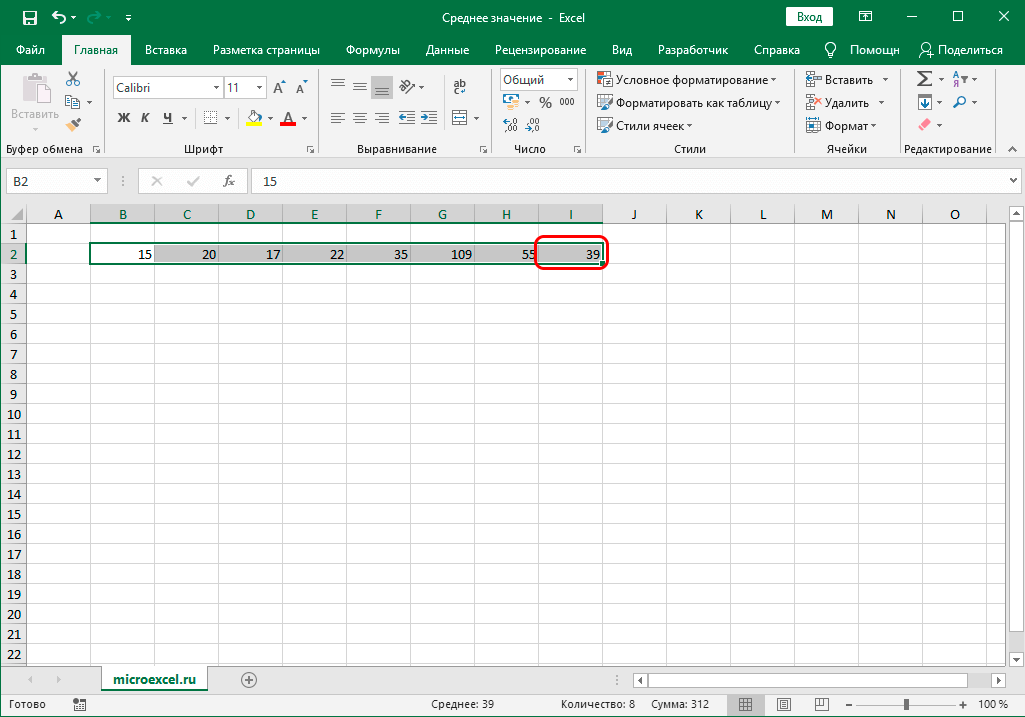
Этот метод довольно прост и позволяет быстро получить желаемый результат. Однако, помимо очевидных достоинств, у него есть и недостаток. Дело в том, что он позволяет вычислить среднее значение только для ячеек, расположенных в одной строке, притом только в одном столбце или строке.
Чтобы было понятнее, рассмотрим следующую ситуацию. Допустим, у нас есть две строки, заполненные данными. Мы хотим получить среднее значение сразу двух строк, поэтому выделяем их и применяем рассматриваемый инструмент.
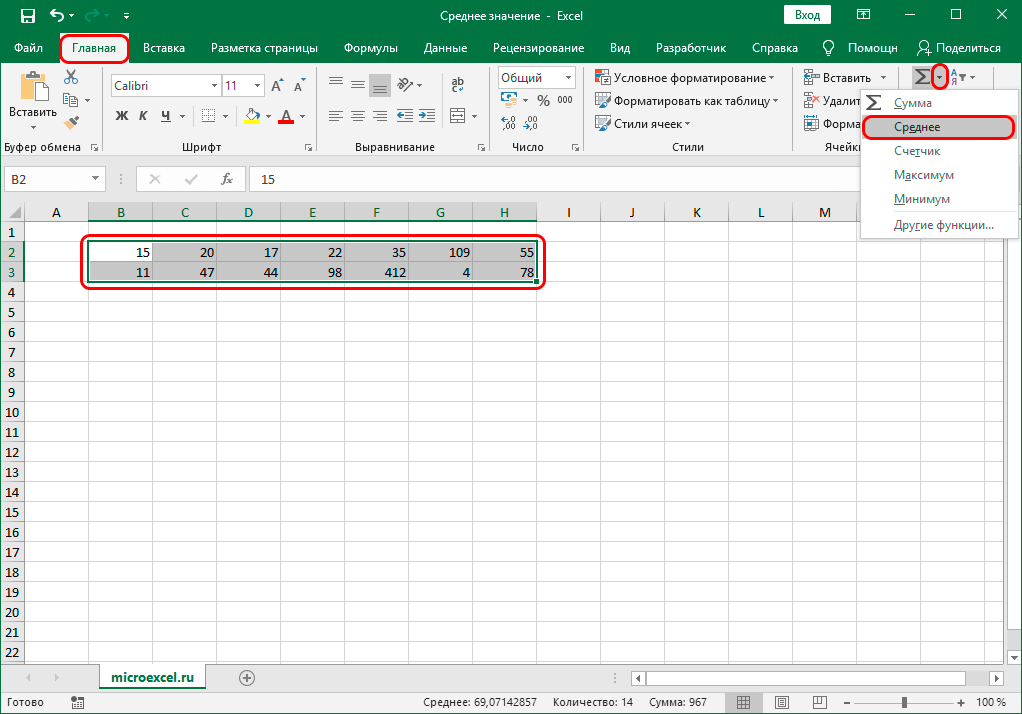
В результате мы получим средние значения под каждым столбцом, что не так уж и плохо, если это было целью.
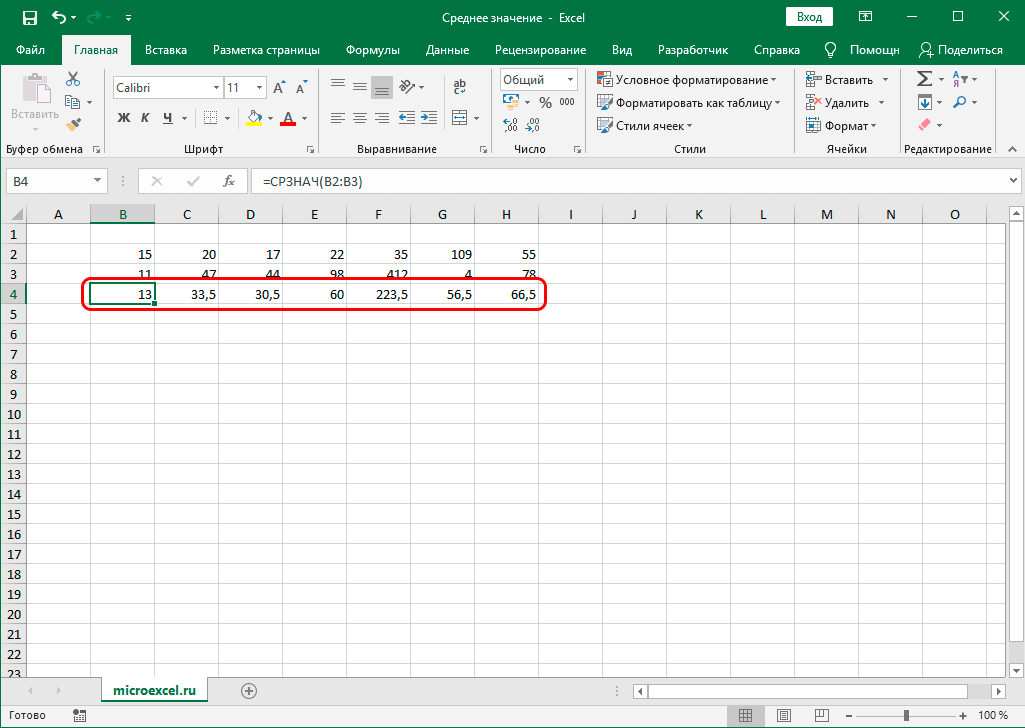
Но если все же требуется определить среднее значение в нескольких строках/столбцах или разбросанных по разным местам в таблице ячейках, будут полезны описанные ниже способы.
Альтернативный способ использования «Среднего» на ленте:
- Переходим в первую свободную ячейку после столбца или строки (в зависимости от структуры данных) и нажимаем кнопку расчета среднего значения.
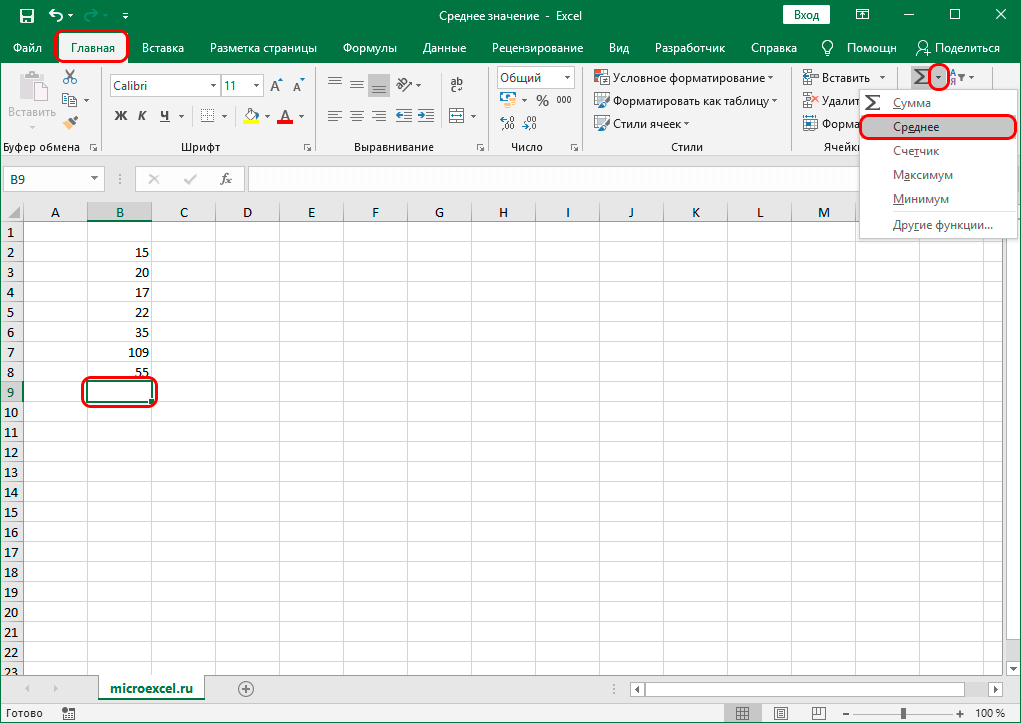
- Вместо мгновенного отображения результата, на этот раз программа предложит сначала проверить диапазон ячеек, для которого будет вычисляться среднее значение, и при необходимости подкорректировать его координаты.
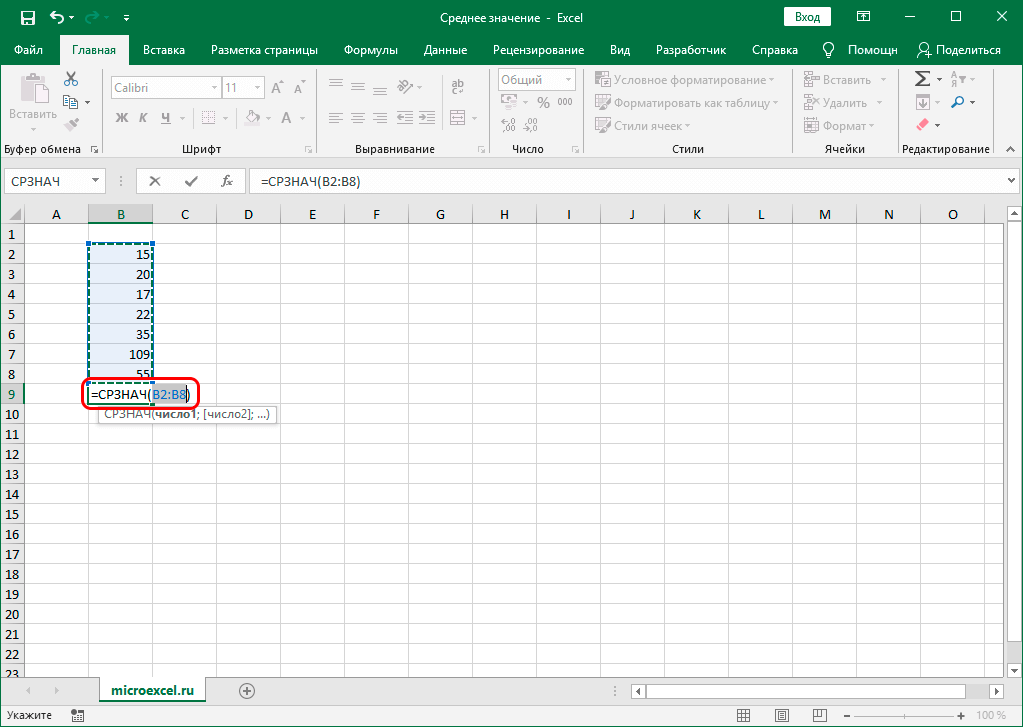
- Когда вы будете готовы, нажмите клавишу Enter и получите результат в данной ячейке.
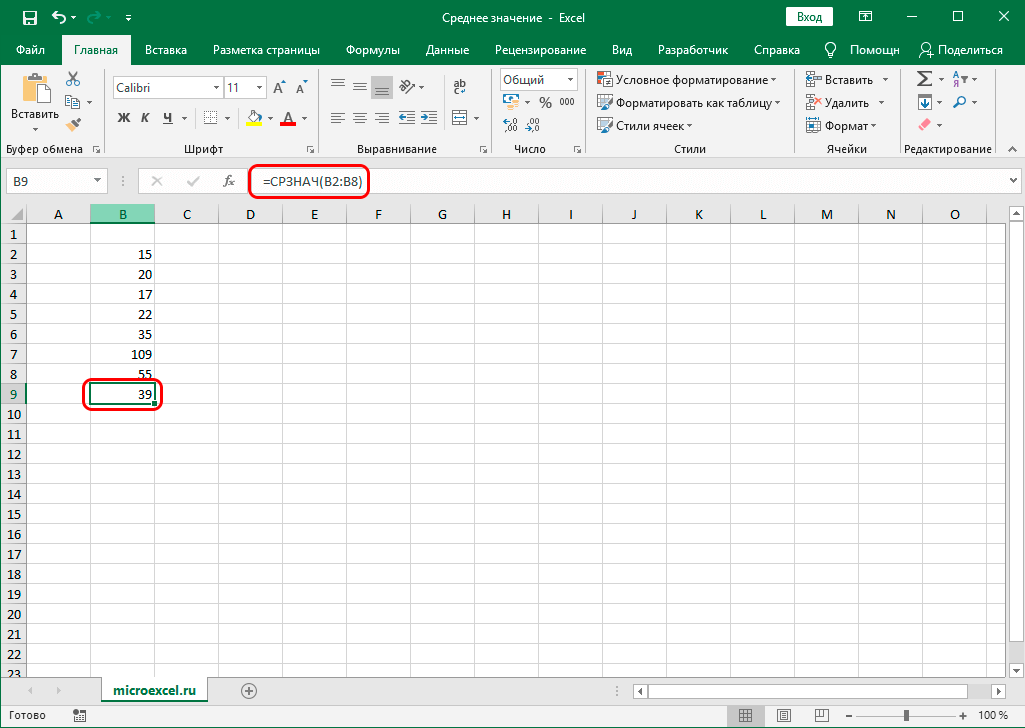
Ввод функции в ячейку вручную
Как и все остальные функции, формулу СРЗНАЧ с нужными аргументами можно записать сразу в нужную ячейку.
В общем случае синтаксис функции СРЗНАЧ выглядит так:
=СРЗНАЧ(число1,число2;…)
Аргументами могут быть либо ссылки на отдельные ячейки (диапазон ячеек), либо конкретные числовые значения.
=СРЕДНЕЕ(3,5,22,31,75)
Просто входим в нужную ячейку и, поставив знак «равно», пишем формулу, перечисляя аргументы через символ «точка с запятой». Вот как это выглядит со ссылками на ячейки в нашем случае. Допустим, мы решили включить в подсчет всю первую строку и только три значения из второй:
=СРЗНАЧ(B2,C2,D2,E2,F2,G2,H2,B3,C3,D3)
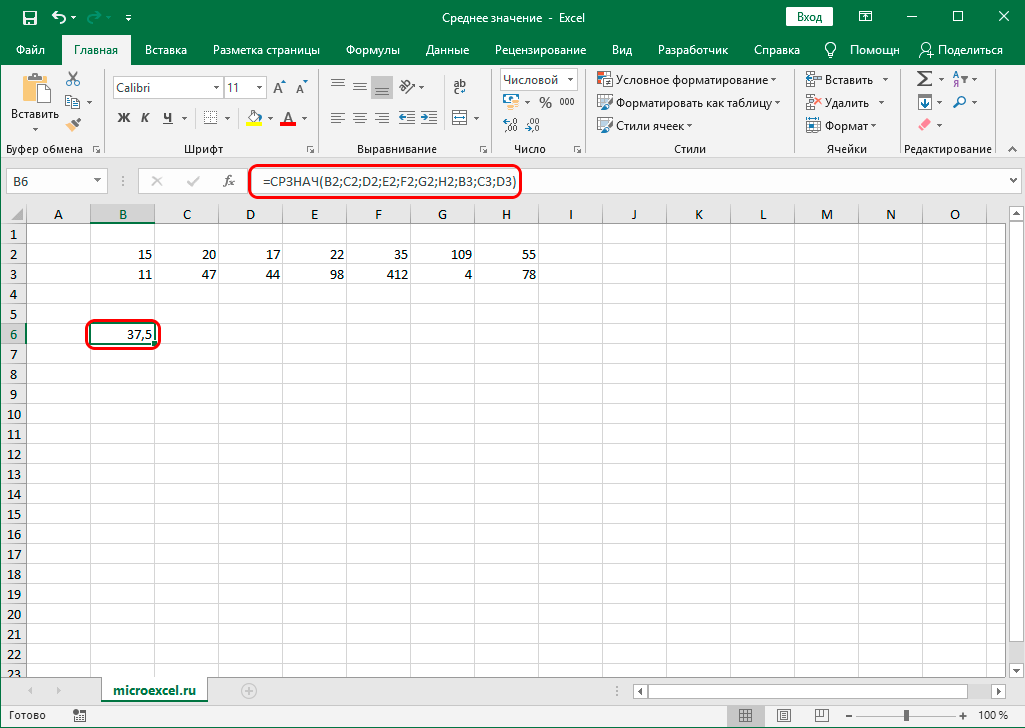
Когда формула будет полностью готова, нажмите клавишу Enter и получите окончательный результат.
Конечно, этот способ нельзя назвать удобным, но иногда при небольшом объеме данных его вполне можно использовать.
Соответствие английских и русских формул в Excel
НОРМ.РАСП.РАСП
|
Функции базы данных — База данных |
||
| СРЕДНИЙ | СРЕДНИЙ | Вычисляет среднее значение выбранных записей базы данных. |
| СКИДКА | РАССКАЗАТЬ | Подсчитывает количество числовых ячеек в базе данных. |
| ДАККАУНТ | РАССКАЗАТЬ | Подсчитывает количество непустых ячеек в базе данных. |
| ДГЕТ | БИЗНЕС | Извлекает из базы данных одну запись, соответствующую заданному условию. |
| ДМАКС | ДМАКС | Находит максимальное значение среди выбранных записей базы данных. |
| ДМИН | ДМИН | Находит минимальное значение среди выбранных записей базы данных. |
| ПРОДУКТ | ДБПРОДАКШН | Перемножает значения определенного поля в записях базы данных, которые удовлетворяют условию. |
| СТАНДОТКЛОН | РАЗДЕЛЕНИЕ | Оценивает стандартное отклонение выборки выбранных записей базы данных. |
| DSTDEVP | DSTANDOTCLP | Вычисляет стандартное отклонение генеральной совокупности для выбранных записей базы данных. |
| ДСУММ | БДСУММ | Суммирует числа в поле для записей базы данных, которые соответствуют условию. |
| ДВАР | БДИСП | Оценивает дисперсию по выборке записей, выбранных из базы данных |
| ДВАРП | БДИСПП | Вычисляет дисперсию населения по выбранным записям базы данных. |
|
Функции даты и времени — Дата и время |
||
| ДАТА | ДАТА | Возвращает заданную дату в числовом формате Microsoft Excel. |
| ДАТА | ДАТА | Преобразует дату из текстового формата в числовой. |
| ДЕНЬ | ДЕНЬ | Преобразует дату в числовом формате в день месяца. |
| ДНЕЙ360 | ДНЕЙ360 | Вычисляет количество дней между двумя датами на основе 360-дневного года. |
| ДАТА ДАТА | ДАННЫЕ | Находит дату, которая на заданное количество месяцев опережает или отстает от даты начала. |
| ЭОМЕС | ЭОМЕС | Определяет дату последнего дня месяца, перемещаясь вперед или назад на указанное количество месяцев. |
| ЧАС | ЧАС | Преобразует дату в числовом формате в часы. |
| МИНУТА | МИНУТЫ | Преобразует дату в числовом формате в минуты. |
| МЕСЯЦ | МЕСЯЦ | Преобразует дату в числовом формате в месяцы. |
| РАБОЧИЕ ДНИ | РАБОЧИЕ ДНИ | Найдите количество рабочих дней между двумя датами. |
| СЕЙЧАС | СЕГОДНЯ | Возвращает текущую дату и время. |
| ВТОРОЙ | СЕКУНДЫ | Преобразует дату в числовом формате в секунды. |
| ЧАС | ЧАС | Возвращает заданное время в числовом формате. |
| СТОИМОСТЬ ВРЕМЕНИ | СТОИМОСТЬ ВРЕМЕНИ | Преобразует время из текстового формата в числовой формат. |
| СЕГОДНЯ | СЕГОДНЯ | Возвращает текущую дату. |
| ТРУДОВОЙ ДЕНЬ | ДЕНЬ НЕДЕЛЯ | Преобразует дату в числовом формате в день недели. |
| НОМЕР НЕДЕЛИ | НЕТ НЕДЕЛИ | Возвращает номер рабочей недели года для указанной даты. |
| РАБОЧИЙ ДЕНЬ | РАБОЧИЙ ДЕНЬ | Находит дату, которая находится в пределах заданного количества рабочих дней от заданной даты. |
| ГОД | ГОД | Найдите год для данной даты. |
| ГРП ГОД | ГОД АКЦИИ | Возвращает процент года, т е количество дней между начальной и конечной датами. |
|
Инженерные функции — инженерные |
||
| БЕССЕЛИ | БЕССЕЛЬ.I | Возвращает модифицированную функцию Бесселя In(x). |
| БЕШЕЛЬ | БЕССЕЛЬ.J | Возвращает функцию Бесселя Jn(x). |
| БЕСЕЛК | БЕССЕЛЬ.К | Возвращает модифицированную функцию Бесселя Kn(x). |
| БЕСЛИ | БЕССЕЛЬ.Ю | Возвращает функцию Бесселя Yn(x). |
| БИН2ДЕК | DW.W.DEC | Преобразование двоичного числа в десятичное. |
| БИН2HEX | ДВ.В.ШЕСТИГР | Преобразует двоичное число в шестнадцатеричное. |
| БИН2ОКТ | ДВ.В.ОКТ | Преобразование двоичного числа в восьмеричное. |
| СЛОЖНЫЙ | СЛОЖНЫЙ | Преобразует коэффициенты действительной и мнимой частей комплексного числа в комплексное число. |
| ПРЕВРАТИТЬСЯ В | КОНВЕРТЕР | Преобразует число из одной системы измерения в другую. |
| ДЕК2БИН | DEC.E.DW | Преобразование десятичного числа в двоичное. |
| DEC2HEX | ДЕКАБР.ШЕСТ | Преобразует десятичное число в шестнадцатеричное. |
| 2ОКТ ДЕКАБРЯ | ПОВАР | Преобразует десятичное число в восьмеричное. |
| ДЕЛЬТА | ДЕЛЬТА | Проверьте, равны ли два значения. |
| FRA | ФОС | Возвращает функцию ошибки. |
| ERFC | ДФОШ | Возвращает необязательную функцию ошибки. |
| ДВОЙНОЙ СДЕЛАЛ | ФАКТОРДВ | Вычисляет двойной факториал числа. |
| ГЕСТЕП | ПРЕДЕЛ | Проверяет, превышает ли заданное число пороговое значение. |
| HEX2BIN | HEX.V.DV | Преобразует шестнадцатеричное число в двоичное. |
| HEX2DEC | ШЕСТИГРАННОЕ УМЕНЬШЕНИЕ | Преобразует шестнадцатеричное число в десятичное. |
| HEX2OCT | ШЕСТНАДЦАТЕРИЧНЫЙ В ОКТЯБРЬ | Преобразует шестнадцатеричное число в восьмеричное. |
| ИМАБС | IMAGIN.ABS | Возвращает абсолютное значение (модуль) комплексного числа. |
| ВООБРАЖАЕМЫЙ | МНИМАЯ ЧАСТЬ | Возвращает коэффициент мнимой части комплексного числа. |
| КАРТИНКИ | ВООБРАЖАЕМЫЙ АРГУМЕНТ | Возвращает значение аргумента комплексного числа (тета), угол, выраженный в радианах. |
| НЕСОПРЯЖЕННЫЙ | ВООБРАЖАЕМАЯ ПАРА | Возвращает комплексно-сопряженное комплексное число. |
| ИМКОС | ИМНИМ.COS | Возвращает косинус комплексного числа. |
| ИМДИВ | МИНИМУМ | Возвращает частное двух комплексных чисел. |
| ИМЭКСП | IMINIM.EXP | Возвращает показатель степени комплексного числа. |
| ИМЛН | ИМИНИМ.ЛН | Возвращает натуральный логарифм комплексного числа. |
| ИМЛОГ10 | IMAGIN.LOG10 | Возвращает обыкновенный логарифм (десятичный) комплексного числа. |
| ИМЛОГ2 | IMAGIN.LOG2 | Возвращает двоичный логарифм комплексного числа. |
| ИМПОРТИРОВАТЬ | ВООБРАЖАЕМАЯ СИЛА | Возвращает комплексное число, возведенное в целую степень. |
| НЕПРОДУКТИВНЫЙ | ВООБРАЖАЕМОЕ ПРОИЗВОДСТВО | Возвращает произведение двух комплексных чисел. |
| Я НАСТОЯЩИЙ | ВООБРАЖАЕМАЯ ВЕЩЬ | Возвращает коэффициент действительной части комплексного числа. |
| ИМСИН | ИМНИМ БЕЗ | Возвращает синус комплексного числа. |
| IMQRT | МНИМЫЙ КОРЕНЬ | Возвращает квадратный корень комплексного числа. |
| ИМСУБ | ВООБРАЖАЕМАЯ РАЗНИЦА | Возвращает разность двух комплексных чисел. |
| ИМСУМ | СУММ.ИММИН | Возвращает сумму комплексных чисел. |
| ОКТ2БИН | ОКТ.В.ДВ | Преобразует восьмеричное число в двоичное. |
| ОКТ2ДЕКАБРЬ | ОКТ.ДЕК | Преобразует восьмеричное число в десятичное. |
| ОКТ2HEX | ОКТ ШЕСТИГРАННИК | Преобразует восьмеричное число в шестнадцатеричное. |
|
Финансовые функции — финансовые |
||
| МИНУТЫ | ИМЕТЬ ДОХОД | Определяет накопленный доход ценных бумаг с периодическими процентными выплатами. |
| МИНУТЫ | ДОХОД НА КАПИТАЛ | Рассчитывает кумулятивный доход по процентным ценным бумагам на дату вступления в силу. |
| АМОРДЕГРК | АМОРУМ | Рассчитайте сумму амортизации за каждый период, используя коэффициент амортизации (французская система учета). |
| АМОРЛИНК | АМОРУВ | Рассчитывает сумму амортизации за каждый отчетный период (французская система учета). |
| ДНЕЙ КУПОН | ДЕНЬКУПУД | Определяет количество дней между началом купонного периода и датой расчета. |
| КУПОНЫ | ДНЕЙ КУПОН | Указывает количество дней в купонном периоде, который содержит дату расчета. |
| ДНЕЙКУПОНSNC | ДНЕЙ СПУСТЯ КУПОН | Рассчитывает количество дней от даты расчета до даты следующего купона. |
| COUPNCD | ДАТА КУПОНА ПОСЛЕ | Найдите следующую дату купона после даты расчета. |
| КУПОН | НОМЕР КУПОНА | Указывает количество купонов, которые можно оплатить между датой соглашения и датой вступления в силу. |
| COUPPCD | КУПОНДО ДАННЫЕ | Возвращает дату купона до даты расчета. |
| КУМИПТО | ОБЩИЙ ОПЛАТА | Вычисляет общую сумму платежа между двумя периодическими платежами. |
| СОГЛАСИЕ | ОБЩИЙ ДОХОД | Рассчитывает общее погашение кредита между двумя периодами. |
| БД | USF | Рассчитывает амортизацию имущества за определенный период с использованием метода постоянной амортизации. |
| ДДБ | Дата рождения | Вычисляет сумму амортизации имущества за указанный период, используя метод двойной амортизации или другой явно указанный метод. |
| ДИСК | СКИДКА | Рассчитывает ставку дисконтирования для ценной бумаги. |
| ДОЛЛАР | РУБЛЬ.ДЕС | Преобразует цену в рублях, выраженную в виде дроби, в цену в рублях, выраженную в виде десятичного числа. |
| ДОЛЛАРФР | ДОЛЯ РУБЛЯ | Преобразует цену в долларах, выраженную в виде десятичного числа, в цену в рублях, выраженную в виде дроби. |
| ПРОДОЛЖИТЕЛЬНОСТЬ | ПРОДОЛЖИТЕЛЬНОСТЬ | Рассчитывает годовую дюрацию ценной бумаги с периодическими процентными выплатами. |
| ЭФФЕКТ | ЭФФЕКТ | Рассчитайте годовые эффективные процентные ставки. |
| ФВ | Степень | Рассчитать будущую стоимость инвестиций. |
| РАСПИСАНИЕ ТРАНСПОРТНЫХ СРЕДСТВ | БЗРАСПИС | Рассчитывает будущую стоимость первоначального депозита с переменной процентной ставкой. |
| ВНУТРЕННИЙ | ИНОРМА | Указывает норму доходности полностью поддерживаемой ценной бумаги. |
| ИМПТ | ГПМТ | Рассчитывает сумму возврата инвестиций за заданный период. |
| IRR | CIV | Рассчитывает внутреннюю норму доходности (доходность) для ряда денежных потоков. |
| ИСПМТ | ВЫПЛАТА ПРОЦЕНТОВ | Рассчитывает выплату за указанный инвестиционный период. |
| ПРОДОЛЖИТЕЛЬНОСТЬ | МДЛИТ | Задает модифицированную дюрацию Маколея для ценных бумаг с предполагаемой номинальной стоимостью 100 рублей. |
| ЗЕРКАЛО | МВД | Определяет внутреннюю норму доходности, при которой положительный и отрицательный денежные потоки имеют разную норму. |
| НОМИНАЛЬНЫЙ | КВАЛИФИКАЦИЯ | Определяет номинальную годовую процентную ставку. |
| КПЕР | КПЕР | Указывает общее количество периодов оплаты для этого кредита. |
| ИДТИ | ИДТИ | Вычисляет чистую текущую стоимость инвестиций на основе ряда периодических денежных потоков и ставки дисконтирования. |
| НЕЧЕТНАЯ ЦЕНА | ВНЕШНЯЯ ЦЕНА | Найти цену за 100 рублей номинала ценных бумаг с нерегулярным первым периодом. |
| ОДДФАЙЕЛД | ВНЕШНИЙ ДОХОД | Найдите доходность ценных бумаг с нерегулярным первым периодом. |
| НЕЧЕТНАЯ ЦЕНА | ПОСЛЕДНЯЯ ЦЕНА ПРАВИЛА | Определить цену за 100 рублей номинальной стоимости ценных бумаг с неравномерным сроком погашения. |
| ОДДФАЙЕЛД | ВХОД | Определяет доходность ценных бумаг с неравномерным прошлым периодом. |
| ОПЛАТА | ОПЛАТА | Рассчитывает сумму платежа по кредиту за период. |
| ППМТ | ОСПЛТ | Рассчитывает сумму платежей по основному долгу за вклад в указанный период. |
| ЦЕНА | ЦЕНА | Найдите цену за 100 долларов номинальной стоимости ценной бумаги, по которой периодически выплачиваются проценты. |
| ЦЕНАДИСК | ЦЕНА СКИДКА | Найдите цену за 100 долларов номинальной стоимости обесцененной ценной бумаги. |
| ЦЕНА | ЦЕНА НА ГАЗ | Рассчитывает цену за 100 долларов номинальной стоимости ценных бумаг, по которым выплачивается доход на дату вступления в силу. |
| Фотогальванический | P.S | Рассчитывает текущую (на сегодняшний день) стоимость инвестиций. |
| КВАЛИФИКАЦИЯ | ТОРГИ | Рассчитывает процентную ставку аннуитета за период. |
| ОН ПОЛУЧИЛ | ОН ПОЛУЧИЛ | Рассчитывает сумму, полученную на дату вступления в силу полностью гарантированной стоимости. |
| СЛН | Премьер Лига | Рассчитывает сумму прямого износа имущества в течение периода. |
| СИД | АСК | |
| ТБИЛЛЕК | РАВНОКЧЕК | Рассчитывает доходность, эквивалентную облигации казначейских векселей. |
| БИЛБИЛПРАЙС | ЦЕНА | Найдите номинальную стоимость чека Казначейства в 100 долларов. |
| БИЛЛИИЛД | ВХОД | Рассчитайте доход от казначейского чека. |
| ВДБ | Офис управления проектами | Вычисляет амортизацию актива за соответствующий или явно указанный период с использованием метода единой амортизации. |
| ЧИСТЫЙ ДОХОД | ЧИСТВНДОХ | Рассчитывает внутреннюю норму доходности запланированных непериодических денежных потоков. |
| XNPV | ЧИСТНЗ | Вычисляет чистую текущую стоимость инвестиций на основе ряда денежных потоков, которые не обязательно являются периодическими. |
| ПРОИЗВОДИТЬ | ВХОД | Рассчитывает доходность ценных бумаг, по которым производятся периодические выплаты процентов. |
| ПРОИЗВОДИТЕЛЬНОСТЬ ДИСК | СКИДКА НА ДОХОД | Рассчитывает годовой доход по дисконтным ценным бумагам. Примером являются казначейские чеки. |
| ПРЕДСТАВЛЕНИЕ | ВХОД | Рассчитывает годовой доход по ценным бумагам, по которым выплачиваются проценты при погашении. |
|
Проверка свойств и значений и информационных функций — Информация |
||
| КЛЕТКА | КЛЕТКА | Задает информацию о формате, расположении или содержимом ячейки. |
| ТИП.ОШИБКА | ТИП ОШИБКИ | Указывает число, соответствующее одному из типов ошибок Microsoft Excel. |
| ИНФОРМАЦИЯ | ИНФОРМАЦИЯ | Предоставляет информацию о текущей операционной среде. |
| ЭТО ПУСТО | ПУСТОЙ | Возвращает логическое значение ИСТИНА, если аргумент является ссылкой на пустую ячейку. |
| СОСР | ЭОШ | Возвращает логическое значение TRUE, если аргумент ссылается на любое значение ошибки, кроме #N/A. |
| ОШИБКА | ОШИБКА | Возвращает логическое значение TRUE, если аргумент ссылается на какое-либо значение ошибки. |
| ЧЕТНОЕ | ЭТУНТО | Возвращает логическое значение TRUE, если аргумент является четным числом. |
| НЕЛОГИЧНЫЙ | ХВАЛИТЬ | Возвращает логическое значение TRUE, если аргумент ссылается на логическое значение. |
| ИСНА | ЕНД | Возвращает логическое значение ИСТИНА, если аргумент ссылается на значение ошибки #Н/Д (значение недоступно). |
| НЕ ТЕКСТ | ЭНЕТЭКС | Возвращает логическое значение TRUE, если аргумент ссылается на нетекстовое значение. |
| ЭТО НОМЕР | ЭТО НОМЕР | Возвращает логическое значение TRUE, если аргумент является числом. |
| НЕЧЕТНО | НЕ СЧИТАЕТСЯ | Возвращает логическое значение TRUE, если аргумент является нечетным числом. |
| ИСРЕФ | СВЯЗЬ | Возвращает логическое значение TRUE, если аргумент ссылается на ссылку. |
| ИСТЕКСТ | ЭТЕКСТ | Возвращает логическое значение TRUE, если аргумент ссылается на текст. |
| Север | ЧАС | Преобразует заданное значение в число. |
| Н/Д | СЕВЕРНАЯ ДАКОТА | Возвращает значение ошибки #Н/Д. |
| ПИШЕТ | ПИШЕТ | Возвращает тип значения. |
|
Логические функции — Логика |
||
| А ТАКЖЕ | А ТАКЖЕ | Возвращает ИСТИНА, если все аргументы ИСТИНА. |
| ПОДДЕЛКА | ПОДДЕЛКА | Вставляет логическое значение FALSE. |
| ДА | ДА | Выполните проверку состояния. |
| НЕТ | НЕТ | Инвертирует логическое значение своего аргумента. |
| ИЛИ | ИЛИ | Возвращает ИСТИНА, если хотя бы один аргумент имеет значение ИСТИНА. |
| ОПРЕДЕЛЕННЫЙ | ОПРЕДЕЛЕННЫЙ | Вставляет логическое значение TRUE. |
|
Ссылки и массивы: поиск и ссылка |
||
| ГОВОРИТЬ С | НАПРАВЛЕНИЕ | Предоставляет ссылку на отдельную ячейку электронной таблицы в виде текста. |
| ОБЛАСТИ | ОБЛАСТИ | Указывает количество регионов в ссылке. |
| ВЫБЕРИТЕ | ВЫБОР | Выбирает значение из списка значений по индексу. |
| СТОЛБЕЦ | СТОЛБЕЦ | Задает номер столбца, на который указывает ссылка. |
| КОЛОННЫ | НОМЕР СТОЛБЦА | Указывает количество столбцов в массиве или ссылке. |
| ПОЛУЧИТЬ ОСНОВНЫЕ ДАННЫЕ | ПОЛУЧИТЬ.СВОДНУЮ.ТАБЛИЦУ.ДАННЫЕ | Возвращает данные, хранящиеся в сводной таблице. |
| ПОИСКH | Георадар | Находит значение в первой строке массива и возвращает значение ячейки в найденном столбце и указанной строке. |
| ГИПЕРССЫЛКА | ГИПЕРССЫЛКА | Создает ссылку, которая открывает документ, расположенный на жестком диске, сетевом сервере или в Интернете. |
| ПОКАЗАТЕЛЬ | ПОКАЗАТЕЛЬ | Получает значение из ссылки или массива по индексу. |
| НЕПРЯМОЙ | НЕПРЯМОЙ | Идентифицирует ссылку, заданную текстовым значением. |
| ИЩИ | ПОСМОТРЕТЬ | Ищите значения в векторе или матрице. |
| СООТВЕТСТВОВАТЬ | СООТВЕТСТВОВАТЬ | Ищет значения в ссылке или массиве. |
| КОМПЕНСИРОВАТЬ | КОМПЕНСИРОВАТЬ | Определяет смещение ссылки относительно данной ссылки. |
| РЯД | ЛИНИЯ | Указывает номер строки, определяемый ссылкой. |
| РЯДЫ | Удары | Указывает количество строк в ссылке. |
| РДТ | ДРВ | Извлекайте данные в режиме реального времени из программ, поддерживающих автоматизацию COM. |
| ТРАНСПОЗИРОВАТЬ | ТРАНСПОРТ | Возвращает матрицу транспонирования. |
| ПОИСКV | ПОИСКV | Находит значение в первом столбце массива и возвращает значение ячейки в найденной строке и указанном столбце. |
|
Математика и тригонометрические функции — Math & Trig |
||
| АБС | АБС | Найдите модуль (абсолютное значение) числа. |
| АКОС | АКОС | Вычисляет арккосинус числа. |
| АКОШ | АКОШ | Вычисляет гиперболический арккосинус числа. |
| КАК В | КАК В | Вычисляет арксинус числа. |
| АСИНХ | АСИНХ | Вычисляет гиперболический арксинус числа. |
| ЗАГАР | ЗАГАР | Вычисляет арктангенс числа. |
| АТАН2 | АТАН2 | Вычисляет арктангенс для заданных координат x и y. |
| АТАНХ | АТАНХ | Вычисляет гиперболический арктангенс числа. |
| ПОТОЛОК | ОКРУП | Округляет число до ближайшего целого числа или ближайшего кратного указанного значения. |
| ОБЪЕДИНИТЬ | НОМЕР ГРЕБЕНКИ | Найдите количество комбинаций для заданного количества предметов. |
| Потому что | Потому что | Вычисляет косинус числа. |
| КЛУБ | КЛУБ | Вычисляет гиперболический косинус числа. |
| СТЕПЕНИ | СТЕПЕНИ | Перевести радианы в градусы. |
| ЧЕТНОЕ | ЧЕТНОЕ | Округляет число до ближайшего четного целого числа. |
| Опыт | Опыт | Вычисляет число e, возведенное в указанную степень. |
| ГОТОВО | ГОТОВО | Вычисляет факториал числа. |
| ПЛОСКИЙ | ОКРВНИЗ | Округляет число в меньшую сторону до ближайшего меньшего целого по модулю. |
| DCM | DCM | Найдите наибольший общий делитель. |
| INT | ВСЕ | Округляет число в меньшую сторону до ближайшего целого числа. |
| ЛКМ | С УЧАСТИЕМ | Найдите наименьшее общее кратное. |
| ЛН | ЛН | Вычисляет натуральный логарифм числа. |
| АВТОРИЗОВАТЬСЯ | АВТОРИЗОВАТЬСЯ | Вычисляет логарифм числа по заданному основанию. |
| ЛОГ10 | ЛОГ10 | Вычисляет десятичный логарифм числа. |
| MDETERM | МОПРЕД | Вычисляет определитель матрицы, хранящейся в массиве. |
| МИНВЕРС | МОБР | Определяет обратную матрицу (матрица хранится в массиве). |
| МУЛЬТИ | МУМНОЖ | Вычисляет произведение матриц, хранящихся в массивах. |
| МОДИФИКАЦИЯ | ОСТАТ | Вычисляет остаток от деления. |
| КРУГЛЫЙ | КРУГЛЫЙ | Найдите число, округленное до требуемой точности. |
| МУЛЬТИНОМ | МУЛЬТИНОМ | Вычисляет мультиномиальный коэффициент набора чисел. |
| СТРАННЫЙ | СТРАННЫЙ | Округлите число до ближайшего нечетного целого числа. |
| Пи | Пи | Вставьте число «пи». |
| ЭНЕРГИЯ | СТЕПЕНЬ | Вычисляет результат возведения числа в степень. |
| ТОВАР | ПРОДУКТЫ | Вычисляет произведение аргументов. |
| ЧАСТНОЕ | ЧАСТНЫЙ | Найдите целую часть частного путем деления. |
| РАДИАНЫ | РАДИАНЫ | Преобразовать градусы в радианы. |
| РЭНД | РЭНД | Возвращает случайное число от 0 до 1. |
| СЛУЧАЙНО МЕЖДУ ПРОСМОТРОМ | СЛУЧАЙНО МЕЖДУ | Возвращает случайное число в заданном диапазоне. |
| РИМСКИЙ | РИМСКИЙ | Преобразует арабское число в римское как текст. |
| КРУГЛЫЙ | КРУГЛЫЙ | Округляет число до указанного количества знаков после запятой. |
| ОКРУГЛИТЬ | ОКРУГЛИТЬ | Округляет число в меньшую сторону до ближайшего меньшего целого по модулю. |
| ОКРУГЛЕНИЕ | ОКРУГЛЕНИЕ | Округляет число до ближайшего целого числа. |
| СУММА СЕРИИ | СТРОКА.СУММ | Вычисляет сумму степенного ряда по заданной формуле. |
| ПОДПИСАТЬ | ПОДПИСАТЬ | Задает знак числа. |
| ГРЕХ | ГРЕХ | Вычисляет синус заданного угла. |
| СИНХ | СИНХ | Вычисляет гиперболический синус числа. |
| SQRT | КОРЕНЬ | Вычисляет положительное значение квадратного корня. |
| SQRTPI | РУТПИ | Найдите квадратный корень из числа пи». |
| ПРОМЕЖУТОЧНЫЙ ИТОГ | ПРОМЕЖУТОЧНЫЕ ИТОГОВ | Вычислить промежуточные итоги. |
| СУММА | СУММА | Суммируйте аргументы. |
| ДОБАВИТЬ, ЕСЛИ | ДОБАВИТЬ, ЕСЛИ | Суммирует ячейки, соответствующие заданному условию. |
| СУММПРОДУКТ | СУММПРОДУКТ | Вычисляет сумму произведений соответствующих элементов массива. |
| СУМСК | СУМММQ | Вычисляет сумму квадратов аргументов. |
| СУММ2МГ2 | РЕЗЮМЕ | Вычисляет сумму разностей квадратов соответствующих значений в двух массивах. |
| СУММА2PY2 | СУММСУММQ | Вычисляет сумму сумм квадратов соответствующих элементов двух массивов. |
| SUMXMY2 | СУММКВАРИАНТ | Вычисляет сумму квадратов разностей соответствующих значений в двух массивах. |
| Загар | Загар | Вычисляет тангенс числа. |
| ТАНХ | ТАНХ | Вычисляет гиперболический тангенс числа. |
| СТВОЛ | ОТБР | Отбрасывает дробную часть числа. |
|
Статистика — Статистика |
||
| АВЕДЕВ | СРОТКЛ | Вычисляет среднее абсолютных значений отклонений точек данных от среднего. |
| СРЕДНИЙ | СРЕДНИЙ | Вычисляет среднее арифметическое аргументов. |
| СРЕДНЯЯ | СРЕДНИЙ | Вычисляет среднее арифметическое аргументов, включая числа, текст и логические значения. |
| БЕТАДИСТ | БЕТАРАСП | Задает кумулятивную функцию плотности бета-вероятности. |
| БЕТАИНВ | БЕТАОБР | Определяет функцию, обратную кумулятивной функции плотности бета-вероятности. |
| БИНОМ.РАСП | БИНОМ.РАСП | Вычисляет одно значение из биномиального распределения. |
| ЧИДИСТ | РАСПРЕДЕЛ.HI2 | Вычисляет вероятность одного хвоста распределения хи-квадрат. |
| ЧИИНВ | ХИ2ОБР | Вычисляет обратную величину вероятности одного хвоста распределения хи-квадрат. |
| ЦИ ТЕСТ | HI2TEST | Дайте определение тесту на независимость. |
| ДОВЕРЯТЬ | ДОВЕРЯТЬ | Задает доверительный интервал для среднего значения генеральной совокупности. |
| КОРРЕЛ | КОРРЕЛ | Найдите коэффициент корреляции между двумя наборами данных. |
| РАССКАЗАТЬ | КОНТРОЛЬ | Подсчитывает количество чисел в списке аргументов. |
| БУДЕТ СЧИТАТЬ | РАССКАЗАТЬ | Подсчитывает количество значений в списке аргументов. |
| ПУСТОЙ СЧЕТ | ПУСТОЙ СЧЕТ | Подсчитывает количество пустых ячеек в заданном диапазоне. |
| СЧИТАТЬ ДА | СЧИТАТЬ ДА | Подсчитывает количество непустых ячеек, удовлетворяющих заданному условию в диапазоне. |
| КОВАР | КОВАР | Задает ковариацию, то есть среднее значение произведений отклонений для каждой пары точек. |
| КРИТБИНОМ | КРИТБИНОМ | Найдите наименьшее значение, для которого функция биномиального распределения меньше или равна заданному значению. |
| ДЕВСК | КВАДРАТНЫЙ | Вычислите сумму квадратов отклонений. |
| ЭКСПОНДИСТ | БЫСТРО | Найдите экспоненциальное распределение. |
| РАСПРЕДЕЛ.F | БЫСТРО | Найдите распределение вероятностей F. |
| ФИНВ | РАСПРЕДЕЛЕНИЕ | Определяет обратное значение распределения вероятностей F. |
| РЫБАК | РЫБАК | Найдите преобразование Фишера. |
| ФИШЕРИНВ | Фишеробре | Найдите обратное преобразование Фишера. |
| ПРОГНОЗ | ПРОГНОЗ | Вычисляет значение линейного тренда. |
| ЧАСТОТА | ЧАСТОТА | Найдите частотное распределение в виде вертикальной матрицы. |
| ФТЕСТ | ФТЕСТ | Определяет результат F-теста. |
| ГАММА РАЙОН | ГАММАДИСП | Найдите гамма-распределение. |
| ИНВ.ГАММА | ГАММАОБР | Найдите обратное гамма-распределение. |
| ГАММАЛН | ГАММАНЛОГ | Вычисляет натуральный логарифм гамма-функции. |
| ГЕОМЕАН | СРГЕОМ | Вычислите среднее геометрическое. |
| УВЕЛИЧИВАТЬ | УВЕЛИЧИВАТЬ | Вычисляет значения в соответствии с экспоненциальным трендом. |
| ХАРМЕАН | СРГАРМ | Вычислите гармоническое среднее. |
| HYRGEOMD РАЙОН | ГИПЕРГЕОМЕТРИЧЕСКИЙ | Задает гипергеометрическое распределение. |
| ПЕРЕХВАТ | РАЗДЕЛ | Найдите сегмент, пересекаемый на оси линией линейной регрессии. |
| Курт | ИЗБЫТОК | Задает эксцесс набора данных. |
| БОЛЬШОЙ | ВЫШЕ | Найдите k-е наибольшее значение в наборе данных. |
| ЛИНЕЙНАЯ.ОЦЕНКА | ЛИНЕЙНАЯ.ОЦЕНКА | Найдите параметры линейного тренда. |
| АВТОРИЗОВАТЬСЯ | ЛГРФПРИБЛ | Найдите параметры экспоненциального тренда. |
| ВХОД | ЛОГНОРМОБР | Найдите обратное логнормальное распределение. |
| НОРМАЛЬНОЕ ЛОГ.РАСП | ЛОГНОРМИСТ | Найдите кумулятивное логнормальное распределение. |
| МАКСИМУМ | МАКСИМУМ | Указывает максимальное значение списка аргументов. |
| МАКСА | МАКСА | Указывает максимальное значение списка аргументов, включая числа, текст и логические значения. |
| МЕДИАНА | МЕДИАНА | Найдите медиану данных чисел. |
| МИН | МИН | Задает минимальное значение списка аргументов. |
| МОЙ | МОЙ | Задает минимальное значение списка аргументов, включая числа, текст и логические значения. |
| РЕЖИМ | МОДА | Задает значение режима набора данных. |
| РАЙОН НЕГБИНОМ | ОТРБИНОМРАСП | Найдите отрицательное биномиальное распределение. |
| НОРМ.РАСП | НОРМ.РАСП | Производит нормальную функцию распределения. |
| ИНВ НОРМ | НОРМОБР | Производит обратное нормальное распределение. |
| НОРМСТРАСТ | Производит стандартное нормальное кумулятивное распределение. | |
| РАСПРЕДЕЛ.НОРМ.ОБР | РАСПРЕДЕЛ.НОРМ.ОБР | Возвращает обратное стандартному нормальному распределению. |
| ПИРСОН | ПИРСОН | Указывает коэффициент корреляции Пирсона. |
| ПРОЦЕНТИЛЬ | ПРОЦЕНТИЛЬ | Указывает k-й процентиль для значений в интервале. |
| ПРОЦЕНТНЫЙ ДИАПАЗОН | ПРОЦЕНТНЫЙ ДИАПАЗОН | Указывает процентную ставку значения в наборе данных. |
| ПЕРЕСТАНОВКА | ПЕРЕСТ | Найдите количество перестановок для данного количества объектов. |
| ЯД | ЯД | Возвращает распределение Пуассона. |
| БЕДА | ВЕРОЯТНОСТЬ | Определяет вероятность того, что значение в диапазоне находится в заданных пределах. |
| ПАСТЕРНА | ПАСТЕРНА | Задает квартиль набора данных. |
| КЛАССИФИЦИРОВАТЬ | КЛАССИФИЦИРОВАТЬ | Определяет диапазон чисел в списке чисел. |
| RSQ | КВПИРСОН | Найдите квадрат коэффициента корреляции Пирсона. |
| СКОС | СКОС | Определяет асимметрию распределения. |
| В ОЖИДАНИИ | НАКЛОН | Найдите наклон линии линейной регрессии. |
| МАЛЕНЬКИЙ | МЕНЬШЕ | Найдите k-е наименьшее значение в наборе данных. |
| СТАНДАРТИЗИРОВАТЬ | СТАНДАРТИЗАЦИЯ | Вычислите нормализованное значение. |
| СТАНДОТКЛОН | СТАНДОТКЛОН | Оценивает стандартное отклонение по выборке. |
| СТДЕВА | СТАНДОТКЛОН | Оценивает стандартное отклонение выборки, включая числа, текст и логические значения. |
| СТАНДОТКЛОН | СТАНДОТКЛОН | Определите стандартное отклонение генеральной совокупности. |
| STDEVPPA | STDEVPPA | Определяет стандартное отклонение для всей совокупности, включая числа, текст и логические значения. |
| СТЕЙКС | СТОШИКС | Найдите стандартную ошибку предсказанных значений y для каждого значения x в регрессии. |
| Т.РАСП | СТУДРА СП | Производит t-распределение Стьюдента. |
| ИННВ | СТЕЙДРЕСПОБР | Производит обратное t-распределение Стьюдента. |
| ТРЕНД | ТРЕНД | Найдите значения в соответствии с линейным трендом. |
| ОТРЕЗАТЬ | СРЕДНИЙ ОТРЕЗ | Находит внутреннее среднее значение набора данных. |
| ТЕСТОВОЕ ЗАДАНИЕ | ТЕСТОВОЕ ЗАДАНИЕ | Найдите вероятность, соответствующую критерию Стьюдента. |
| ВАР | ДИСП | Оценивает дисперсию по выборке. |
| СТЕРЖЕНЬ | ОФИС | Вычисляет дисперсию выборки, включая числа, текст и логические значения. |
| ВАРП | ДИСП | Вычисляет дисперсию населения. |
| ВАРПА | СТРЕЛЯТЬ | Вычисляет дисперсию совокупности, включая числа, текст и логические значения. |
| ВЕЙБУЛ | ВЕЙБУЛ | Возвращает распределение Вейбулла. |
| Z ТЕСТ | Z ТЕСТ | Возвращает двустороннее p-значение z-критерия. |
|
Текстовые функции — текст |
||
| БАТТЕКСТ | АККУМУЛЯТОР ТЕКСТ | Преобразование чистого текста в текст (бат) на тайском языке |
| СИМВОЛ | СИМВОЛ | Определяет персонажа по заданному коду. |
| ОЧИЩЕНО | РАСПЕЧАТАТЬ | Удаляет все непечатаемые символы из текста. |
| КОД | КОД | Задает числовой код для первого символа текстовой строки. |
| СЦЕПИТЬ | СОЕДИНЯТЬ | Объедините несколько текстовых элементов в один. |
| ДОЛЛАР | РУБЛЬ | Преобразование числа в текст с использованием долларовой валюты. |
| ТОЧНО | ТОЧНО | Проверьте, идентичны ли два текста. |
| НАЙТИ | НАЙТИ | Поиск вхождений одного текста в другой (с учетом регистра). |
| РЕМОНТ | РЕМОНТ | Форматирует число и преобразует его в текст с указанным количеством десятичных разрядов. |
| ОСТАЛОСЬ | ОСТАЛОСЬ | Возвращает желаемое количество крайних левых символов в строке. |
| ДЛИНА | ДЛСТР | Указывает количество символов в текстовой строке. |
| НИЖЕ | НИЖНЯЯ ЛИНИЯ | Делает все буквы в тексте строчными. |
| СРЕДСТВА, СРЕДСТВА | PSTR | Возвращает указанное количество символов из текстовой строки, начиная с указанной позиции. |
| ПОДХОДЯЩЕЕ | ПОДХОДЯЩЕЕ | Делает заглавной первую букву каждого слова в тексте. |
| ЗАМЕНЯТЬ | ЗАМЕНЯТЬ | Заменяет символы в тексте. |
| ПОВТОРИТЬ | ПОВТОРИТЬ | Повторяет текст указанное количество раз. |
| ПРАВИЛЬНО | ПРАВИЛЬНО | Возвращает крайние правые символы текстовой строки. |
| ПОИСК | ПОИСК | Поиск вхождений одного текста в другой (без учета регистра). |
| ЗАМЕНЯТЬ | ЗАМЕНЯТЬ | Заменяет старый текст в текстовой строке новым текстом. |
| Т | Т | Преобразует аргумент в текст. |
| ТЕКСТ | ТЕКСТ | Форматирует число и преобразует его в текст. |
| ЧЕРНОСЛИВ | ЧЕРНОСЛИВ | Удалите лишние пробелы из текста. |
| ВЫШЕ | СТОЛИЦА | Делает все буквы в тексте прописными. |
| СТОИМОСТЬ | ЗНАЧИТЕЛЬНОЕ | Преобразует текстовый аргумент в число. |
Заключение
В Excel существует множество способов найти среднее значение как для отдельных строк и столбцов, так и для целых диапазонов ячеек, которые также могут быть разбросаны по всей таблице. А использование того или иного метода определяется удобством и удобством его применения в каждом конкретном случае